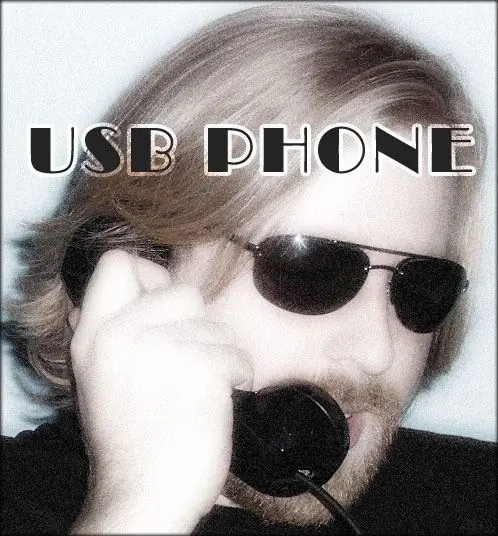
Daftar Isi:
- Pengarang John Day [email protected].
- Public 2024-01-30 09:58.
- Terakhir diubah 2025-01-23 14:49.
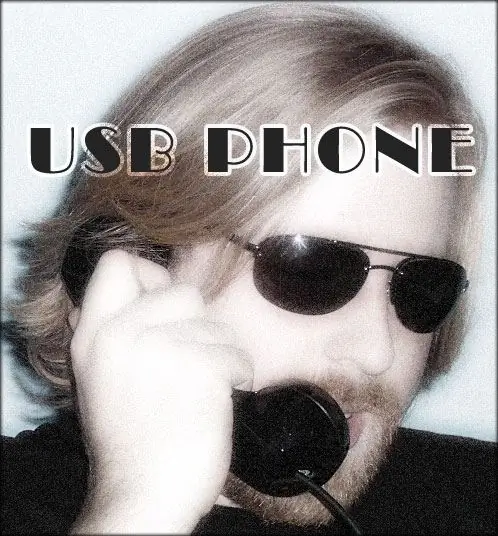

Ingin berbicara dengan orang melalui komputer Anda tetapi bosan menggunakan headset murah di luar sana? Apakah Anda menginginkan tampilan yang unik, bergaya, dan klasik di ponsel USB? Knockoff input mic/line standar Singapura sangat tidak seksi. Tidak perlu mencari lagi, panduan cara ini akan menunjukkan kepada Anda cara membuat telepon headset Western Electric 2600 berfungsi dengan komputer Anda menggunakan USB.
Langkah 1: Bongkar Headset




Untuk proyek ini kami menggunakan headset USB Logitech PS2, tersedia di toko ritel yang lebih baik atau eBay. Logitech sangat baik dalam membuat driver universal, sehingga Anda dapat menggunakan ini di Mac atau PC pada akhirnya. Senang tahu, ya? Bagaimanapun, pisahkan dengan melepas 'kaki' unit persegi yang terletak di kabelnya. Gunakan obeng philips untuk melepas sekrupnya dan pisahkan unit dengan tangan Anda. Anda akan menemukan chip di dalamnya, dan inilah yang kami butuhkan dari ini. Potong kedua ujung kabel dan buang sisa headset, Anda tidak akan membutuhkannya untuk proyek ini.
Langkah 2: De-solder Semua Kabel

Lepaskan solder kabel yang terpasang dari papan. Kami akan menggunakan milik kami sendiri. Untuk langkah-langkah penyolderan, saya sangat menyarankan Anda menggunakan apa yang disebut sebagai 'tangan ketiga' - atau semacam penjepit untuk menahannya sehingga kedua tangan Anda yang lain diberi kebebasan untuk melakukan sihir penyolderan.
Langkah 3: Siapkan Kabel USB



Ok jadi jika Anda melihat semua pada chip, Anda akan melihat bahwa satu kabel pergi ke bagian headset, dan yang lain pergi ke ujung usb. Kami akan menyiapkan kabel usb baru untuk digunakan sekarang. Saya sarankan Anda mendapatkan satu yang cocok dengan warna ponsel Anda. Jadi kami mendapat yang hitam. Anda memotong ujung 'B' (ujung yang lebih kecil dan lebih persegi), dan kemudian lepaskan beberapa ujung kabel ke tempat Anda melihat empat kabel individual. Kemudian Anda ingin melepaskan masing-masing kabel ini sehingga Anda mungkin memiliki sedikit kurang dari satu inci dari tampilan kabel yang sebenarnya. Untuk setiap kawat, buatlah setipis mungkin dengan menggunakan jari Anda untuk meluruskannya dan putar sedikit untuk membuatnya lurus. Kemudian mulailah proses tinning, dimana kita menyiapkan kabel-kabel untuk disolder pada langkah selanjutnya. Ambil sedikit solder dengan satu tangan dan besi solder dengan yang lain, dan lanjutkan untuk menambahkan solder di sekitar setiap kawat satu per satu dengan memanaskan sisi berlawanan dari kawat ke tempat solder benar-benar bersentuhan. Lihat video untuk demonstrasi dengan pencahayaan rendah.
Langkah 4: Solder Kabel USB ke Papan



Pertama, mari kita siapkan telepon untuk operasi. Lepaskan ujung mikrofon dengan membuka tutupnya, dan lepaskan semua yang ada di ujung telepon itu. akan ada kabel yang menempel di ujung telepon di dalam, jadi putuskan saja untuk saat ini. Kami akan menggunakan kabel kami sendiri. Sekarang ini penting. Tarik ujung kabel usb yang terpotong melalui lubang di bagian belakang telepon sehingga ujung mikrofon keluar. Jika Anda tidak melakukan ini, Anda akan memiliki banyak waktu untuk mencoba memasukkan ujung USB 'A' atau papan ke telepon di ujungnya. Tarik saja sepenuhnya dan biarkan bagian handset di tanah tidak menghalangi.
Sekarang, ambil ujung kabel usb dan papan logitech yang terpotong. Anda sekarang akan mulai menyolder kabel ke ujung usb. Jika Anda melihat lebih dekat, Anda akan melihat bahwa papan benar-benar memberi tahu Anda di mana harus meletakkan setiap kawat. Mulai dari kiri ke kanan, merah, hijau, hitam, putih. Dorong kawat melalui lubang dan solder ke papan.
Langkah 5: Solder Mikrofon Ke Papan


Sekarang Anda akan menyolder mikrofon ke papan. Anda biasanya ingin mencoba dan mendorong pin mikrofon melalui lubang papan di sini - dan gunakan solder untuk membuatnya menempel di sana. Kemudian ambil beberapa kabel speaker dan solder ke konektor di papan (jika Anda membongkarnya sebelum Anda tahu ke mana mereka akan pergi sekarang). Kemudian pasang kabel speaker melalui telepon, lepaskan ujung speaker handset, keluarkan kabel lama yang ada di sana, dan pasang kabel baru kita ke atasnya.
Langkah 6: Uji Mikrofon

Menggunakan perangkat lunak apa pun yang Anda inginkan di mac atau pc, ujilah! Colokkan kabel usb ke komputer Anda dan mulailah berbicara. Jika membaca dan Anda dapat mendengarnya, itu berhasil. Kemudian apa yang kami lakukan adalah memotong sudut kecil dari papan sehingga bisa muat di dalam handset. Jika Anda melihat beberapa gambar, itu sudah terpotong. Setelah itu, pasang kembali semuanya ke dalam handset, tambahkan beberapa bola kapas ke bagian dalam untuk mencegah gema, dan selesai!
Direkomendasikan:
Telepon DIY - Telepon Keren!: 7 Langkah

Telepon DIY - CoolPhone!: Saya baru-baru ini mengembangkan prototipe telepon berbasis Arduino saya sendiri. Waktu untuk memperbaikinya. Di video sebelumnya, saya membuat ponsel di atas papan tempat memotong roti yang saya sebut CoolPhone. Saya tidak punya masalah besar dengan prototipe, saya hanya harus menghilangkan suara bising di mikrofon
Adaptasi Handset Telepon ke Telepon Seluler: 7 Langkah (dengan Gambar)

Mengadaptasi Handset Telepon ke Ponsel: Oleh Bill Reeve ([email protected]) Diadaptasi untuk instruksi oleh Mouse ([email protected]) Penafian: Prosedur yang dijelaskan di sini mungkin tidak berhasil untuk Anda - itu risiko yang Anda miliki untuk mengambil. Jika tidak berhasil, atau jika Anda merusak sesuatu, itu bukan
JAKET SURYA DIY (Pengisi Daya Telepon Usb): 9 Langkah (dengan Gambar)
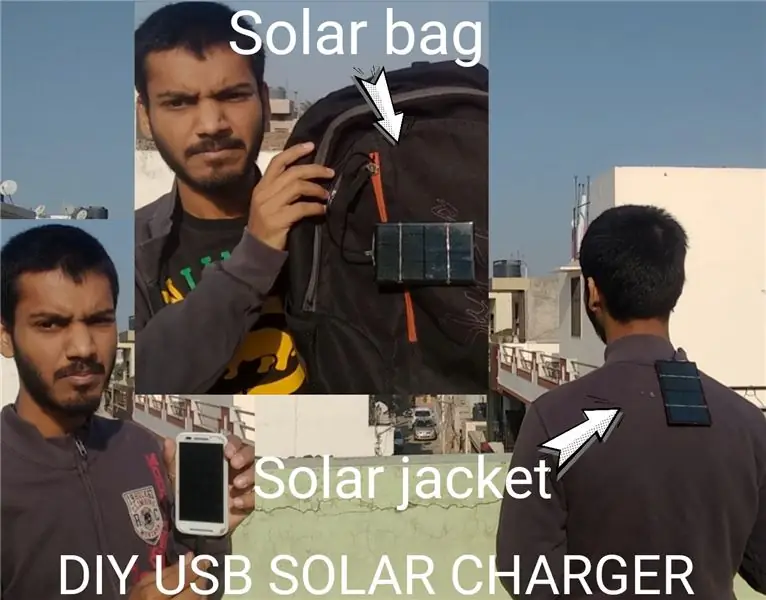
JAKET SURYA DIY (Pengisi Daya Telepon Usb): Jaket dan tas pengisian daya ponsel tenaga surya yang sangat sederhana dan mudah dibuat yang bahkan dapat Anda buat di rumah. mengisi daya ponsel Anda untuk menyediakan jus yang Anda butuhkan dalam situasi darurat proyek jangan lupa untuk memeriksa ini
Buat Pengisi Daya Telepon USB untuk Hampir Semua Ponsel!: 4 Langkah

Buat Pengisi Daya Telepon USB untuk Hampir Semua Ponsel!: Pengisi daya saya terbakar, jadi saya berpikir, "Mengapa tidak membuat sendiri?"
Stasiun Pengisian Telepon Telepon Retro: 10 Langkah (dengan Gambar)

Stasiun Pengisian Telepon Telepon Retro: Saya menyukai tampilan telepon putar antik dan beberapa di antaranya tergeletak memohon untuk dihidupkan kembali. Karena inspirasi, saya memutuskan untuk mengawinkan bentuk dan fungsi. Dengan demikian Stasiun Pengisian Telepon Telepon Retro lahir
